V zákulisí každého počítače se systémem Windows 10 je celý ekosystém propletených procesů. Řídí, jak programy komunikují, jak váš počítač interaguje s periferními zařízeními, jako jsou tiskaři a kamery, a dokonce i to, jak připojit k internetu.
Windows má pomocnou službu internetového protokolu (IP), která se ve správci úloh zobrazuje jako iphlpsvc.dll. Jako neznámý proces ve vašem operačním systému se můžete obávat, že jde o nějaký malware. IP Helper je bezpečný a oficiální služba Windows, ale může zabrat trochu systémové paměti. Dnes se dozvíte, co tato služba je, zda ji potřebujete a jak ji bezpečně deaktivovat.

Co je Iphlpsvc ve Windows 10?
Iphlpsvc označuje služba IP Helper ve Windows 10. Jedná se o nástroj, který má uživatelům pomoci získat informace o jejich síti a snadno konfigurovat síť pomocí kódu. Většina uživatelů systému Windows si neuvědomuje, že je dokonce součástí jejich systému, protože to není něco, s čím byste se při běžném každodenním používání setkali.
Obvykle jediní lidé, kteří někdy potřebovali používat IP Pomocníci vývojáři softwaru pracují s připojeními IPv6, specializovanými sítěmi nebo přistupují k online databázím se specifickými požadavky na připojení.
Je Iphlpsvc bezpečné odebrat?
Pokud přijdete napříč Iphlpsvc v Správce úloh by vás mohlo zajímat, jestli je to nezbytný software, nebo dokonce něco škodlivého běžícího na pozadí. IP Helper je dodáván v sadě nástrojů a služeb obsažených v každé instalaci systému Windows 10. Provoz je zcela bezpečný a nejlépe ho nechat na pokoji, pokud nemáte důvod jej zastavit nebo odstranit.
Pokud si všimnete, že pomocník IP zabírá značné množství paměti, existuje několik způsobů deaktivovat službu. Pokud se rozhodnete jej deaktivovat, zastavení pomocníka IP je bezpečné a nemělo by to nepříznivě ovlivnit váš systém.
In_content_1 all: [300x250] / dfp: [640x360]- >Jak zakázat pomocníka IP pomocí služeb
Nejjednodušší způsob, jak zakázat pomocníka IP, je použití okna Služby.
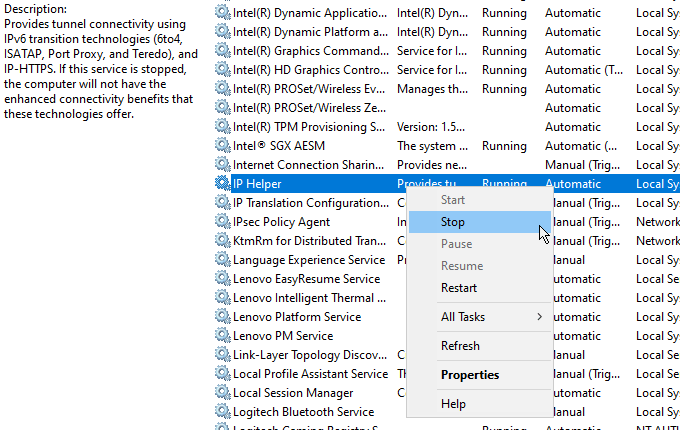
Windows zastaví službu a zůstane vypnutá, dokud nerestartujete tvůj počítač. Chcete-li službu trvale deaktivovat, je tu další krok:
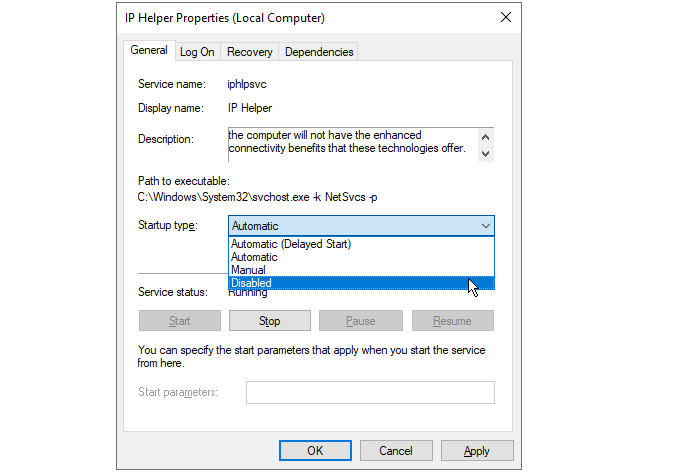
Nyní bude služba mezi restarty deaktivována.
Restartování služby IP Helper Service
Výše uvedené kroky zastaví spuštění služby IP Helper při spuštění počítače. Pokud potřebujete službu použít později, je její opětovné zapnutí jednoduchý proces.
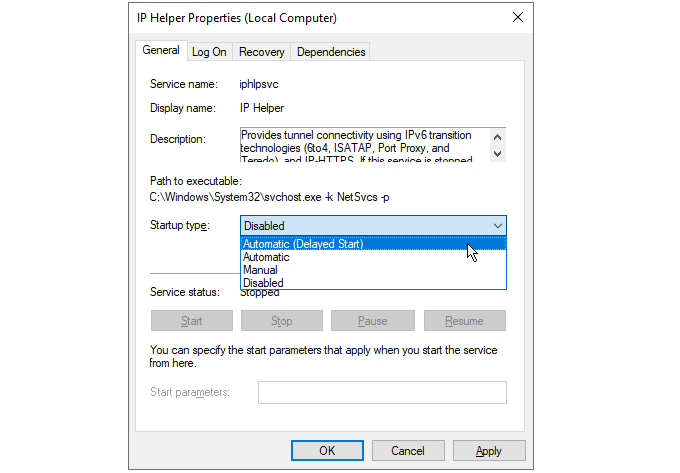
Při příštím restartování počítače se služba obnoví. Chcete-li zrychlit dobu spouštění počítače, můžete ze stejného seznamu vybrat možnost Automaticky (odložený start). Tím se zpozdí spuštění procesu IP Helper o 1-2 minuty při spuštění, což vašemu počítači bude dělat méně při počátečním spuštění.
Zakázání Iphlpsvc pomocí příkazového řádku
Pokud je to preferováno, můžete může pomocí Příkazový řádek systému Windows zakázat službu IP Helper.
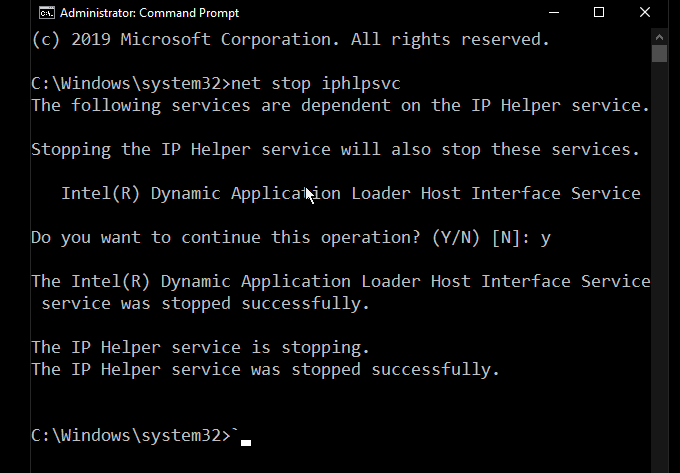
Zjistíte, že zastavení služby způsobí varování, že bude ovlivněna jiná služba. V tomto případě není služba Intel (R) Dynamic Application Loader Host Interface Service něco, co většina uživatelů potřebuje. To však neplatí vždy a mnoho služeb Windows je vzájemně závislých. Zastavení jedné služby může způsobit, že ostatní přestanou fungovat.
Chcete-li trvale zakázat službu IP Helper na příkazovém řádku, zadejte:
REG add “HKLM\SYSTEM\CurrentControlSet\services\iphlpsvc” /v Start /t REG_DWORD /d 4 /f
Stiskněte klávesu Enter a uvidíte potvrzení, že služba je nyní deaktivována.
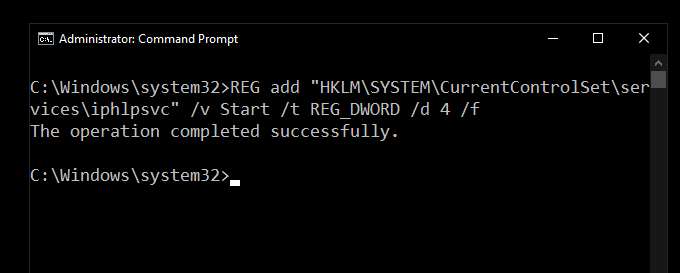
Stejně jako dřívější metoda využívající nabídku služeb, zastaví to službu IP Helper při spouštění. Chcete-li proces zvrátit, zadejte:
REG add “HKLM\SYSTEM\CurrentControlSet\services\iphlpsvc” /v Start /t REG_DWORD /d 2 /f
Stisknutím Enternastavíte automatické spuštění služby po dalším restartu.
Ne všechny služby jsou rovnocenné
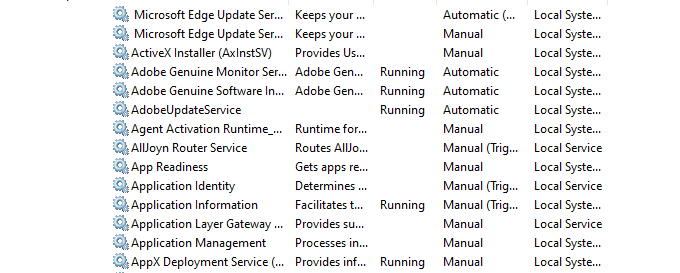
Ukončení služeb, které nepoužíváte, se může zdát jako snadný způsob pro zrychlit počítač, ale nezapomeňte prozkoumat, co každý z nich dělá, a zda na tom závisí jiné služby, než je deaktivujete.
I když by se to v té době mohlo zdát jako dobrý nápad, pro nikdy deaktivovat služby Windows existuje přesvědčivý argument, jak se vyhnout nechtěným a obtížně laditelným chybám.